Sony ICD-MS515 Operating Manual
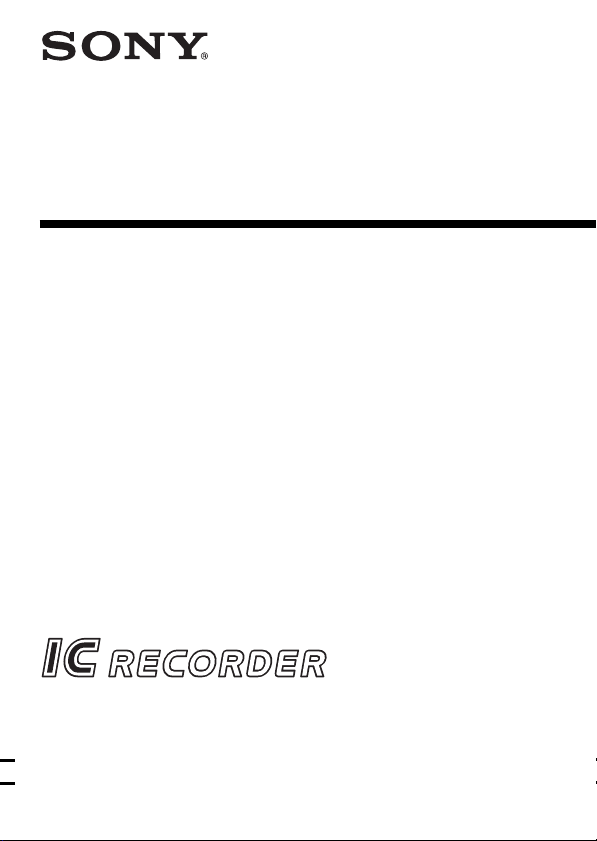
IC Recorder
Mode d’emploi
3-241-786-23 (1)
ICD-MS515
©2002 Sony Corporation
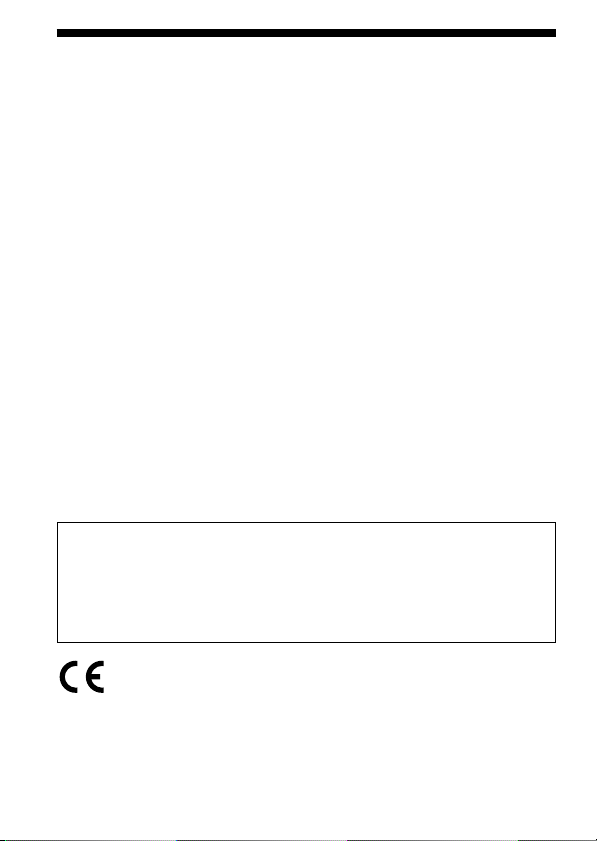
Avis à l’intention des utilisateurs
Logiciel © 1999, 2000, 2001, 2002 Sony Corporation
Documentation © 2002 Sony Corporation
Tous droits réservés. Le présent mode d’emploi et le logiciel qui y est
décrit ne peuvent être reproduits, traduits ou réduits, en tout ou en partie,
sous quelque forme compréhensible par une machine que ce soit sans
l’autorisation écrite préalable de Sony Corporation.
EN AUCUN CAS, SONY CORPORATION NE POURRA ETRE TENUE
RESPONSABLE DE QUELQUE DOMMAGE DIRECT, INDIRECT OU
SPECIFIQUE QUE CE SOIT LIE A UN ACTE DELICTUEUX, A UN
CONTRAT OU AUTRE, QUI DÉCOULE DU PRESENT MODE D’EMPLOI
OU DU LOGICIEL OU QUI Y EST RELIE, OU DE TOUTE AUTRE
INFORMATION CONTENUE DANS LE PRESENT MODE D'EMPLOI OU
DE LEUR UTILISATION.
Sony Corporation se réserve le droit d’apporter, à tout moment et sans
préavis, des modifications au présent mode d’emploi ou aux informations
qu’il contient.
Le logiciel décrit dans le présent mode d’emploi peut également être régi
par les dispositions d’un contrat de licence utilisateur distinct.
Information
EN AUCUN CAS, LE REVENDEUR NE SERA RESPONSABLE DE
DOMMAGES DE QUELQUE NATURE QU’ILS SOIENT, DIRECTS,
INCIDENTELS OU CONSECUTIFS, OU D’UNE PERTE OU DEFENSE
RESULTANT DE L’EMPLOI D’UN PRODUIT DEFECTUEUX OU DE
L’EMPLOI DE TOUT PRODUIT.
La marque CE sur l’unité n’est valable que pour les produits
commercialisés dans l’Union européenne.
FR
2
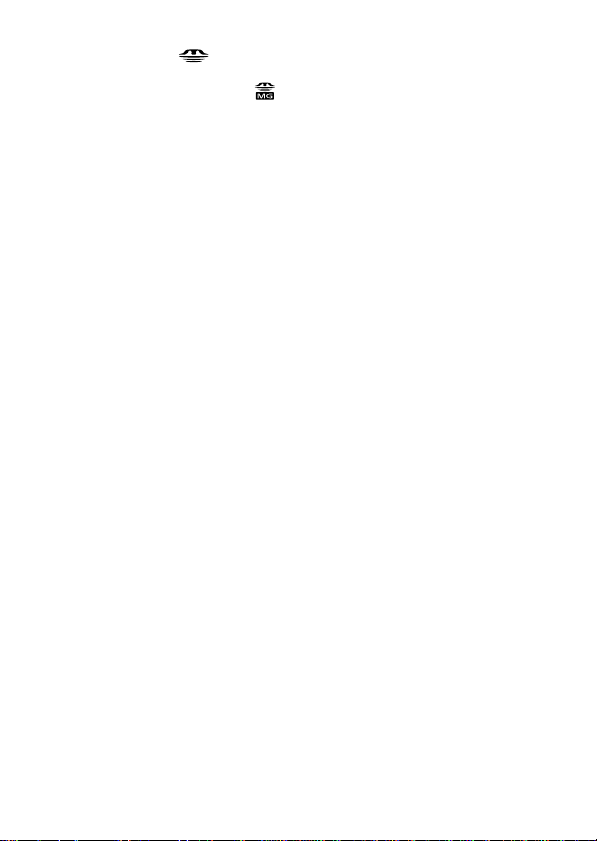
Marques commerciales
• “Memory Stick” et sont des marques commerciales de Sony
Corporation.
• “MagicGate Memory Stick” et sont des marques commerciales de
Sony Corporation.
• “LPEC” est une marque commerciale de Sony Corporation.
• IBM et PC/AT sont des marques déposées d’International Business
Machines Corporation.
• Microsoft, Windows et Outlook sont des marques commerciales de
Microsoft Corporation, déposées aux Etats-Unis et dans d’autres pays.
Copyright ©1995 Microsoft Corporation.
Tous droits réservés.
Copyright partiel ©1995 Microsoft Corporation.
• Apple et Macintosh sont des marques commerciales de Apple Computer
Inc. déposées aux Etats-Unis et dans d’autres pays.
• Pentium est une marque déposée d’Intel Corporation.
• Dragon Systems, L&H et NaturallySpeaking sont des marques déposées
de L&H aux Etats-Unis et/ou dans d’autres pays.
• Toutes les autres marques commerciales et marques déposées sont des
marques commerciales ou marques déposées de leurs détenteurs
respectifs. Par ailleurs, les indications “™” et “®” ne sont pas employées
chaque fois qu’une marque est citée dans le présent mode d’emploi.
Le logiciel Memory Stick Voice Editor utilise les modules logiciels indiqués cidessous :
®
Microsoft
© 2001 Microsoft Corporation. Tous droits réservés.
DirectX® Media Runtime
Remarques
• Les illustrations contenues dans le présent mode d’emploi peuvent différer du
logiciel proprement dit.
• Les explications présentées dans le présent mode d’emploi présument que
vous êtes familiarisé avec les opérations de base de Windows. Pour
l’utilisation de votre ordinateur et de son système d’exploitation, reportezvous aux modes d’emploi qui les accompagnent.
FR
3
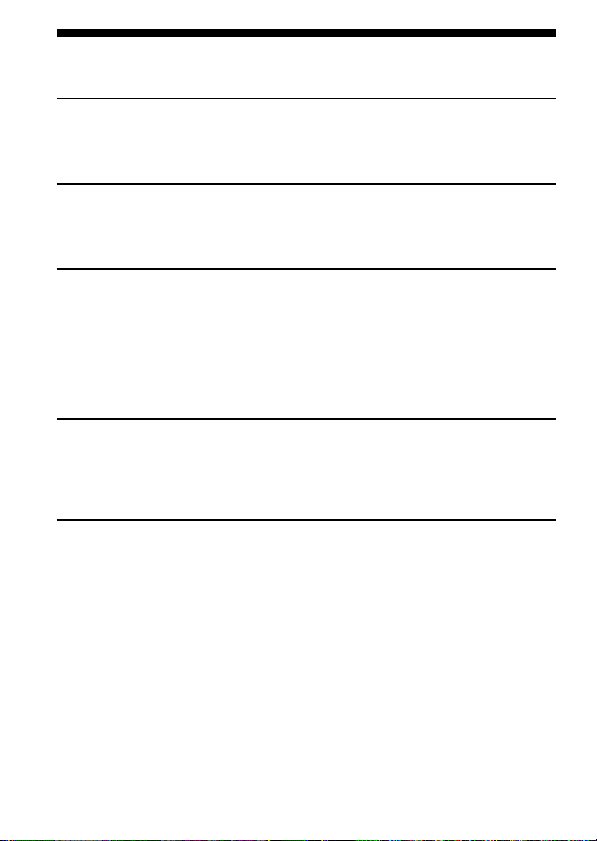
Table des matières
Introduction
Qu’est-ce que l’enregistreur à CI à Memory Stick ? ......................................... 6
Qu’est-ce qu’un “Memory Stick” ? ..................................................................... 7
Caractéristiques ..................................................................................................... 9
Préparation
1ère étape : Installation des piles....................................................................... 10
2e étape : Réglage de l’horloge ......................................................................... 12
3e étape : Introduction d’un “Memory Stick” dans l’enregistreur à CI...... 14
Opérations de base
Enregistrement de messages .............................................................................. 16
Autres opérations ........................................................................................ 18
Lecture de messages ........................................................................................... 21
Autres opérations ........................................................................................ 22
Suppression de messages ................................................................................... 25
Suppression de messages en succession .................................................. 25
Suppression de tous les messages d’un dossier...................................... 27
Divers modes de lecture
Réglage de la vitesse de lecture
— Commande numérique de la vitesse (DPC) ....................................... 28
Ajout d’un signet ................................................................................................. 29
Lecture répétée d’un passage spécifié — Répétition A-B .............................. 30
Traitement des messages
Ajout d’un enregistrement ................................................................................. 31
Ajout d’un enregistrement à un message précédemment enregistré .. 31
Ajout d’un réenregistrement en cours de lecture ................................... 32
Division d’un message en deux / Combinaison de messages
— Fonction d’indexation ............................................................................ 33
Division d’un message par insertion d’un index .................................... 33
Combinaison de messages par suppression d’un index ....................... 35
Ajout et suppression de dossiers....................................................................... 37
Ajout de dossiers ......................................................................................... 37
Suppression de dossiers ............................................................................. 38
Déplacement de messages vers un autre dossier ........................................... 39
Insertion de marques de priorité
— Fonction de marquage de priorité ....................................................... 40
Insertion de marques de priorité en mode d’arrêt ................................. 40
Insertion de marques de priorité en cours de lecture ............................ 41
FR
4
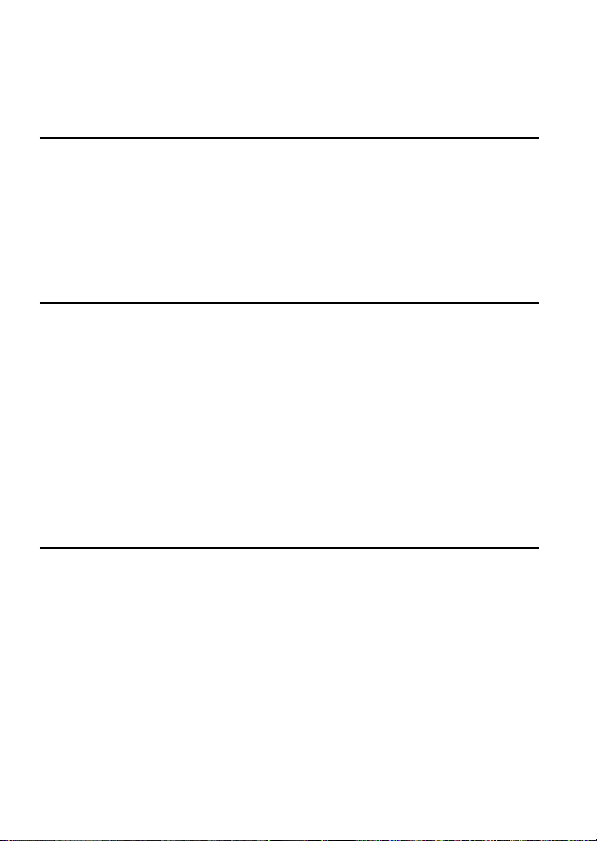
Identification des dossiers et des messages — Folder Name/Message
Name/User Name ...................................................................................... 42
Identification de dossiers ........................................................................... 42
Identification de messages ......................................................................... 44
Définition du nom de l’utilisateur ............................................................ 45
Saisie de caractères ...................................................................................... 46
Autres fonctions
Lecture d’un message à une heure donnée avec une alarme........................ 48
Prévention de l’activation accidentelle
— Fonction HOLD ...................................................................................... 52
Sélection du mode d’affichage .......................................................................... 53
Formatage d’un “Memory Stick” ...................................................................... 56
Modification des réglages — MENU ................................................................ 58
Utilisation du menu .................................................................................... 58
Commandes de menu ................................................................................. 59
Exploitation du logiciel “Memory Stick Voice Editor”
Aperçu du logiciel ............................................................................................... 61
Fonctions du logiciel “Memory Stick Voice Editor”............................... 61
A propos des formats de fichier ................................................................ 63
A propos de la hiérarchie de dossiers des “Memory Stick” .................. 65
Configuration du système.......................................................................... 66
Installation du logiciel ........................................................................................ 68
Transfert des données du “Memory Stick” vers l’ordinateur ....................... 70
Raccordement de l’enregistreur à CI à l’ordinateur ............................... 70
Introduction d’un “Memory Stick” dans l’ordinateur ..................................
Lancement du logiciel ......................................................................................... 73
Lancement et fermeture du logiciel .......................................................... 73
Utilisation des fichiers d’aide en ligne du logiciel ................................. 75
Nomenclature et fonctions de la fenêtre principale ....................................... 76
Informations complémentaires
Précautions ........................................................................................................... 79
Dépannage ............................................................................................................ 81
Messages d’erreur de l’enregistreur à CI ................................................. 86
Limitations du système .............................................................................. 88
Spécifications........................................................................................................ 90
Nomenclature des composants et des commandes ........................................ 91
Index ...................................................................................................................... 94
71
FR
5
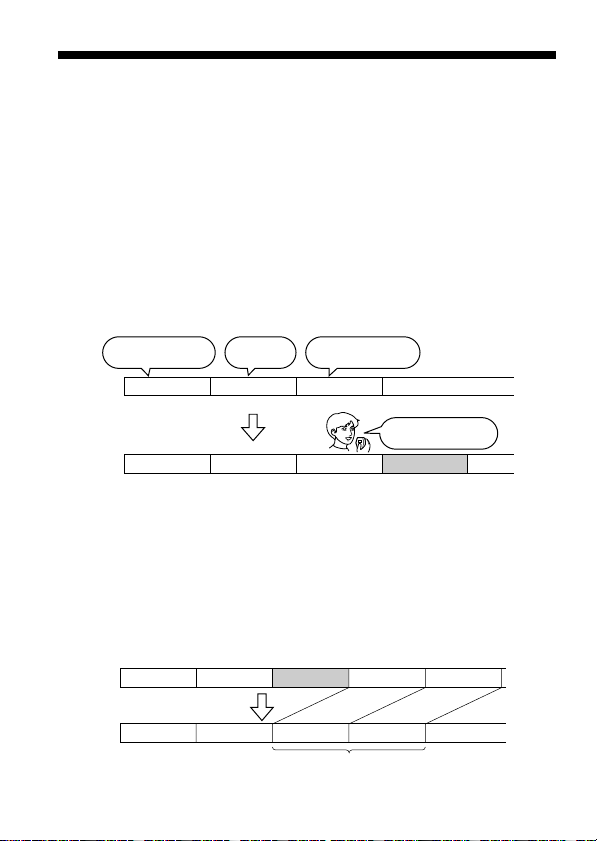
BIntroduction
Qu’est-ce que l’enregistreur à CI à Memory Stick ?
L’enregistreur à CI à Memory Stick vous permet d’enregistrer des
messages vocaux sur un “Memory Stick” et d’en faire ensuite la lecture.
z Enregistrement
Lorsqu’un nouveau message est enregistré, il est automatiquement ajouté
après le dernier message enregistré.
Contrairement aux enregistreurs à cassette, vous n’avez pas à vous
inquiéter de la suppression accidentelle des messages existants par
réenregistrement sur la bande.
Comme vous n’avez pas à rechercher la fin du dernier enregistrement, vous
pouvez démarrer rapidement vos enregistrements quand vous le voulez.
11:30, November 1
Rendez-vous
demain à 14 h 00
avec M. Dupont
Message 1 Message 2 Message 4Message 3
z Lecture
Contrairement aux enregistreurs à cassette, vous n’avez pas à rembobiner
la bande. Cet enregistreur à CI vous permet de localiser rapidement le
message que vous voulez écouter.
Le contrôle de l’enregistrement en cours est également très facile.
z Suppression
Vous pouvez effacer rapidement les messages inutiles au moyen d’une
simple opération. Lorsqu’un message est effacé, le message suivant avance
automatiquement à sa place, sans laisser d’espace blanc.
Message 1 Message 2 Message 3 Message 4 Message 5
Avant
FR
6
Après
Suppression du
message 3
Message 1 Message 2 Message 3 Message 4
12:00, November 1 10:00, November 2
Ne pas oublier
d’appeler Caty
Faire un paiement
à la banque ABC
9:00, November 4
Envoyer une carte
à Mme Durand
Les messages restants
sont renumérotés.
Espace videMessage 1 Message 2 Message 3
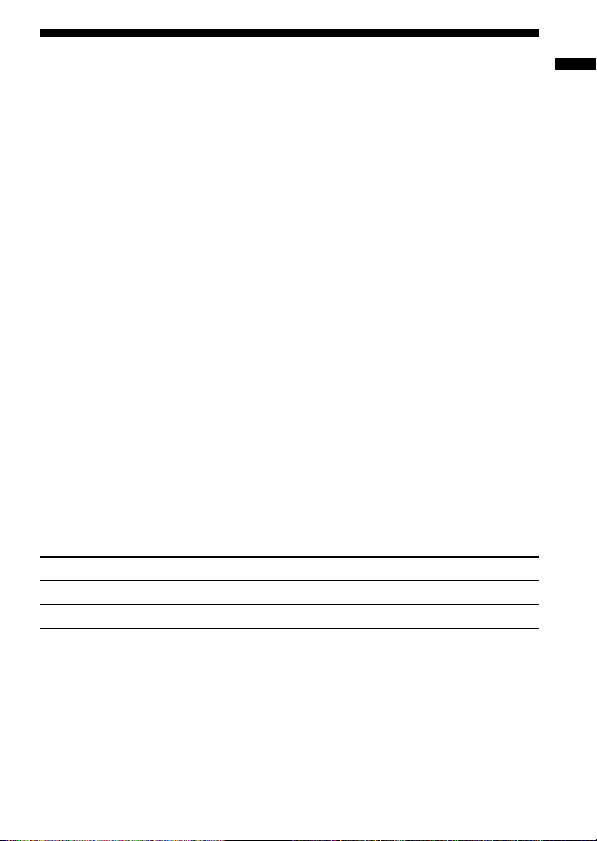
Qu’est-ce qu’un “Memory Stick” ?
z Qu’est-ce qu’un “Memory Stick” ?
Le “Memory Stick” est un nouveau support d’enregistrement à CI
compact, portatif et polyvalent offrant une capacité de stockage de
données supérieure à celle d’une disquette. Le “Memory Stick” est
spécialement conçu pour l’échange et le partage de données numériques
entre différents produits compatibles. Comme il est amovible, le “Memory
Stick” peut également être utilisé pour le stockage externe de données.
Un “Memory Stick” peut être employé pour sauvegarder et exploiter des
images enregistrées sur un autre appareil ainsi que des messages vocaux
enregistrés avec cet appareil.
z Types de “Memory Stick” compatibles avec cet
enregistreur à CI
Vous pouvez utiliser d’autres “Memory Stick” à la place du “Memory
Stick” fourni. La durée d’enregistrement maximale varie suivant la
capacité du “Memory Stick”.
Vous pouvez également utiliser les “MagicGate (MG) Memory Stick” de la
même façon que les autres “Memory Stick”.
Remarque
“MagicGate” est une technologie de protection des droits d’auteur qui utilise la
technique de cryptage des données. Toutefois, comme cet appareil ne gère pas la
norme MagicGate, les données enregistrées à l’aide de cet appareil ne sont pas
soumises à la protection des droits d’auteur MagicGate.
z Durée d’enregistrement maximale d’un “Memory Stick”*
Mode** 4 Mo 8 Mo 16 Mo 32 Mo 64 Mo 128 Mo
SP 30 min 1 h 4 min 2 h 10 min 4 h 24 min 8 h 52 min 17 h 47 min
LP 1 h 22 min 2 h 51 min 5h 47 min 11 h 45 min 23 h 38 min 47 h 26 min
(h : heures /min : minutes)
* Lors de l’utilisation de chaque “Memory Stick” avec l’ICD-MS515
uniquement et avec le réglage par défaut, soit trois dossiers.
**Le réglage initial est le mode SP.
La durée peut varier suivant l’utilisation. Pour plus de détails, voir page
88.
Introduction
FR
7
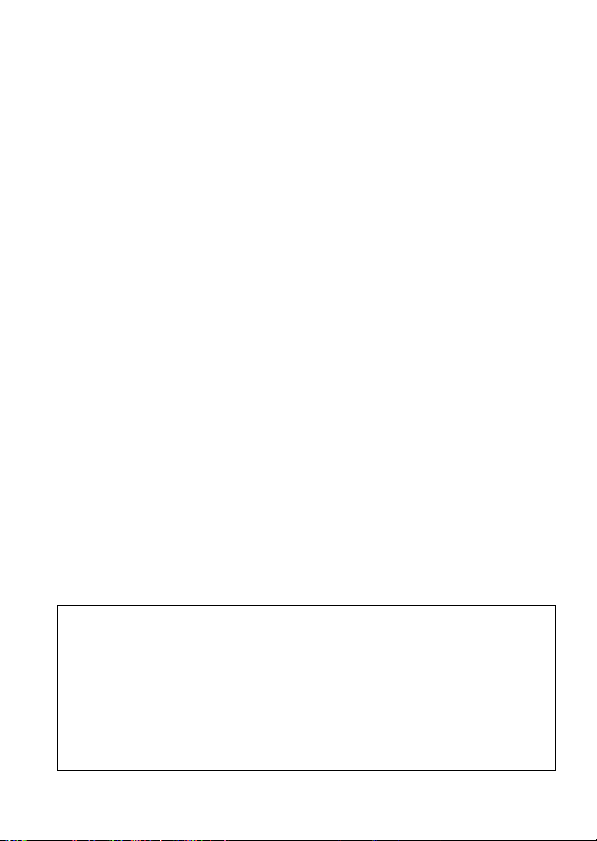
z Formats des fichiers
Cet appareil comprime les données vocales au format vocal “Memory
Stick” (format MSV LPEC, extension .msv). Les données vocales sont
sauvegardées dans un dossier VOICE sur le “Memory Stick”, tout comme
les fichiers de liste de messages (MSF) qui contrôlent les informations des
données vocales (par exemple, l’ordre des messages vocaux).
Le logiciel “Memory Stick Voice Editor 2” fourni vous permet d’écouter et
de modifier, sur un ordinateur, les messages vocaux enregistrés sur un
“Memory Stick”. Pour plus de détails, voir page 63.
Remarque
Lorsque vous connectez le “Memory Stick” à votre ordinateur, vous pouvez en
vérifier le contenu à l’aide de Windows Explorer. Cependant, utilisez le logiciel
“Memory Stick Voice Editor 2” fourni pour faire l’écoute et la modification des
messages.
z Remarques à propos de l’utilisation des “Memory Stick”*
•La perte ou la destruction de données enregistrées peut se produire dans
les cas suivants :
– si, en cours d’accès, vous retirez le “Memory Stick”, mettez l’appareil
hors tension ou enlevez les piles.
– si vous utilisez le “Memory Stick” à proximité d’une source d’électricité
statique ou d’interférences électriques.
•Nous vous conseillons de faire une copie de sauvegarde des données
importantes.
z Formatage des “Memory Stick”
Le “Memory Stick” fourni est déjà formaté au format FAT. Utilisez des
appareils compatibles “Memory Stick” pour formater des “Memory Stick”.
Pour formater un “Memory Stick” à l’aide de cet appareil, voir page 56.
Remarque
Le bon fonctionnement avec cet appareil des “Memory Stick” formatés sur un
ordinateur n’est pas garanti.
Recommandations de sauvegarde
Pour éviter tout risque de perte de données en cas d’activation
accidentelle, d’endommagement du “Memory Stick” ou de problèmes
de fonctionnement de l’enregistreur à CI, il est recommandé de
conserver une copie de sauvegarde des messages enregistrés sur un
enregistreur à cassette, un ordinateur ou un autre support.
Le logiciel “Memory Stick Voice Editor” fourni vous permet de
transférer vos messages vers un ordinateur et d’en faire ainsi une copie
de sauvegarde.
FR
8
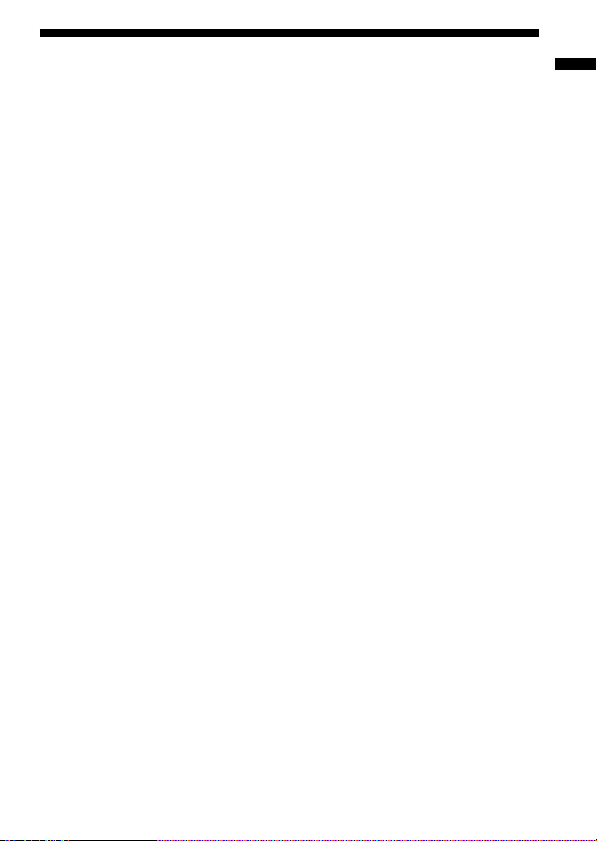
Caractéristiques
• Grande capacité d'enregistrement (page 7)
• Des dossiers supplémentaires peuvent être créés pour classer les
messages (page 37)
• Identification des dossiers et des messages (page 42)
• Diverses fonctions d’enregistrement, de lecture et de modification
Fonction de recherche et de contrôle (page 23)
Vous pouvez rechercher rapidement les passages voulus en cours de lecture à
l’aide de la fonction de recherche et de contrôle.
Fonction de recherche simplifiée (page 24)
Vous pouvez faire la recherche rapide d’un point de l’enregistrement dans les
10 secondes suivantes ou dans les 3 secondes précédentes, puis lancer la lecture.
Fonction de réenregistrement et d’enregistrement complémentaire
(page 31)
Vous pouvez réenregistrer un message enregistré à partir d’un point donné ou
ajouter un nouvel enregistrement à un message précédemment enregistré.
Fonction de répétition de lecture (pages 24 et 30)
Cet appareil peut faire la lecture en boucle d’un message ou d’un passage sélectionné.
Réglage de la vitesse de lecture : commande numérique de la vitesse
(DPC) (page 28)
Vous pouvez écouter des messages en lecture accélérée ou au ralenti. Ces
fonctions, qui utilisent le traitement numérique du son, permettent une
reproduction très naturelle.
Fonction d’ajout de signets (page 29)
Vous pouvez ajouter un signet dans un message, puis retrouver facilement le
point marqué et lancer la lecture.
Fonction d’alarme (page 48)
Vous pouvez démarrer la lecture d’un message donné avec une alarme à une
date et à une heure données.
Fonction d’indexation (page 33)
Vous pouvez diviser un message en deux et combiner des messages.
Fonction de marquage de priorité (page 40)
Vous pouvez insérer des marques de priorité. Les messages peuvent alors être
classés dans l’ordre du nombres de marques de priorité.
Fonction avancée d’enregistrement activé par la voix (VOR) (page 59)
• Logiciel “Memory Stick Voice Editor” fourni (page 61)
Le logiciel “Memory Stick Voice Editor” fourni* vous permet de transférer
vers un ordinateur les messages enregistrés sur un “Memory Stick”.
* Pour Windows® XP Home Edition/XP Professional/2000 Professional/Me/
98
Introduction
FR
9
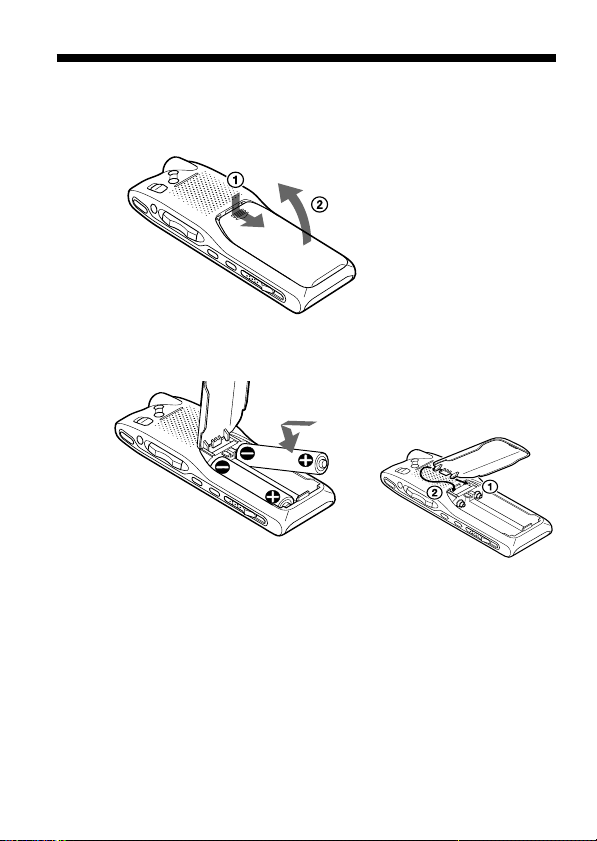
BPréparation
1ère étape : Installation des piles
1 Faites coulisser le couvercle du logement des piles et
soulevez-le.
2 Introduisez deux piles alcalines AAA (LR03) en respectant la
polarité indiquée et refermez le couvercle.
Si le couvercle du compartiment à
piles s’enlève accidentellement,
réinstallez-le tel qu’illustré.
L’écran de réglage de l’horloge apparaît lorsque vous introduisez des piles
dans l’appareil pour la première fois ou alors que l’appareil est resté sans
piles pendant un certain temps. Pour le réglage de la date et de l’heure,
reportez-vous aux étapes 2 à 4 de la “2e étape : Réglage de l’horloge” aux
pages 12 et 13.
FR
10
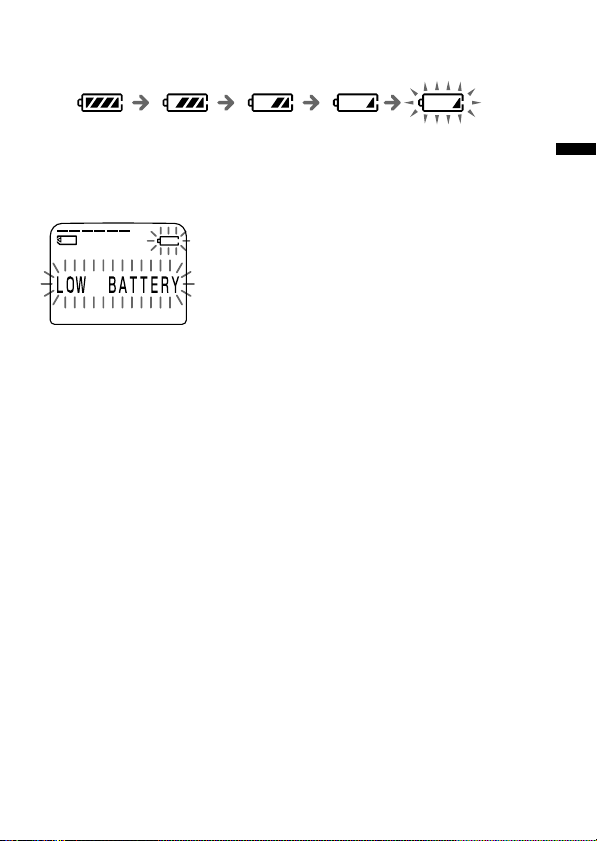
Remplacement des piles
L’indicateur d’état des piles dans la fenêtre d’affichage indique le niveau
de charge des piles.
Piles
neuves
Piles
faibles
Les piles sont vides.
L’appareil va cesser de
fonctionner.
Lorsque “LOW BATTERY” s’affiche, remplacez les piles par des neuves.
Autonomie des piles*
En mode d’utilisation continue, environ 10 heures (SP)/12 heures (LP)
d’enregistrement ou environ 12 heures (SP/LP) de lecture sont possibles.
* Avec des piles alcalines Sony LR03 (SG).
* En mode de lecture via le haut-parleur interne lorsque la commande VOL est
réglée sur 4 environ.
L’autonomie des piles peut cependant être plus courte suivant les conditions
d’utilisation de l’appareil.
Remarques
• N’utilisez pas de piles au manganèse avec cet appareil.
• Lorsque vous remplacez les piles, introduisez les piles neuves dans les 3
minutes suivant le retrait des piles usées. Sinon, il se peut que l’écran de
réglage de l’horloge ou une date et une heure incorrectes s’affichent lorsque
vous installez les piles neuves. Dans ce cas, recommencez le réglage de la date
et de l’heure.
Les messages enregistrés et le réglage de l’alarme sont cependant conservés.
• Lors du remplacement des piles, veillez à utiliser deux piles neuves et à
remplacer les deux piles en même temps.
• Ne rechargez pas les piles sèches.
• Si vous prévoyez de ne pas utiliser l’appareil pendant une longue période,
retirez-en les piles afin d’éviter des dégâts éventuels dus à une fuite des piles
et à la corrosion.
Préparation
11
FR
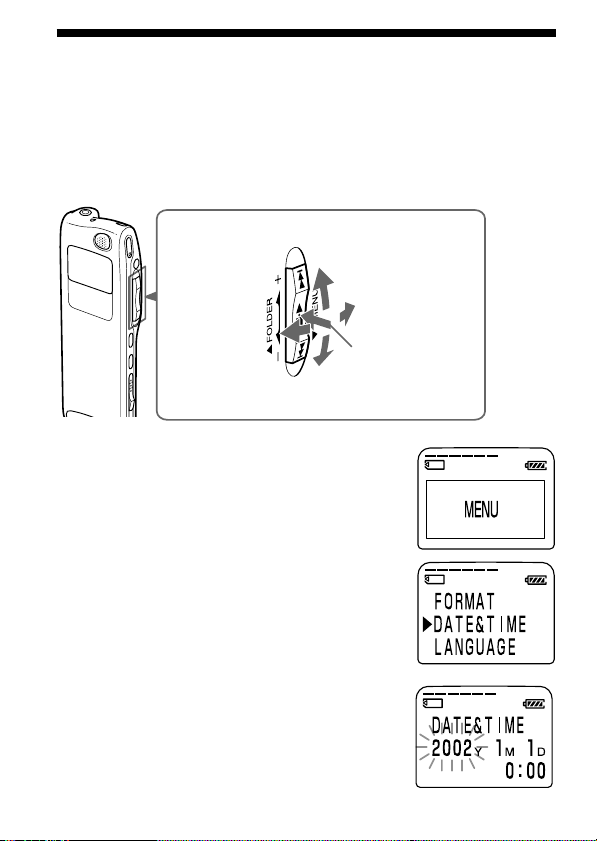
2e étape : Réglage de l’horloge
Vous devez régler l’horloge afin de pouvoir utiliser la fonction d’alarme et
pour enregistrer la date et l’heure.
L’écran de réglage de l’horloge apparaît lorsque vous introduisez des piles
dans l’appareil pour la première fois ou lorsque vous insérez les piles
après que l’appareil est resté sans piles pendant un certain temps. Dans ce
cas, passez à l’étape 4.
Levier de
commande
Basculez
vers
FOLDER
Poussez vers le haut
Appuyez au
centre
Poussez vers le bas
1 Basculez le levier de commande vers
MENU.
Le mode de menu apparaît dans la fenêtre
d’affichage.
2 Poussez le levier de commande quatre
fois vers le haut (>) pour
sélectionner “DATE&TIME”.
3 Appuyez sur le levier de commande
(x•B).
L’écran de réglage de la date et de l’heure
s’affiche. Les chiffres de l’année se mettent à
clignoter.
FR
12
Basculez
vers
MENU
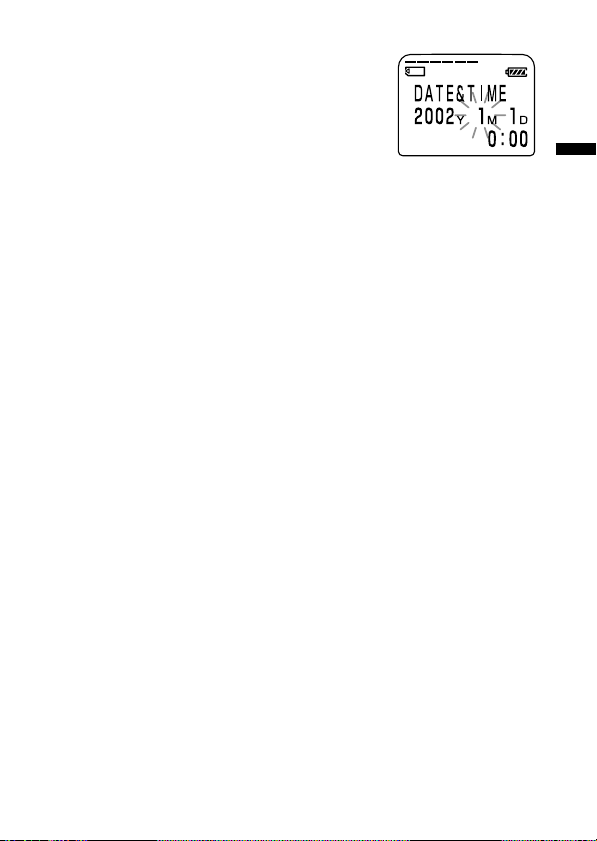
4 Réglez l’heure et la date.
1 Poussez le levier de commande vers le
haut ou vers le bas (>/.) pour
sélectionner les chiffres de l’année.
2 Appuyez sur le levier de commande
(x•B).
Les chiffres du mois se mettent à
clignoter.
3 Réglez successivement le mois, le jour et
l’heure, puis appuyez sur le levier de
commande (x•B).
Le mode de menu s’affiche de nouveau.
5 Basculez le levier de commande vers MENU.
La fenêtre d’affichage revient à l’affichage normal.
Pour afficher l’heure
Appuyez sur la touche xSTOP alors que l’affichage est en mode sommeil
(page 53).
L’heure s’affiche pendant trois secondes.
Préparation
13
FR
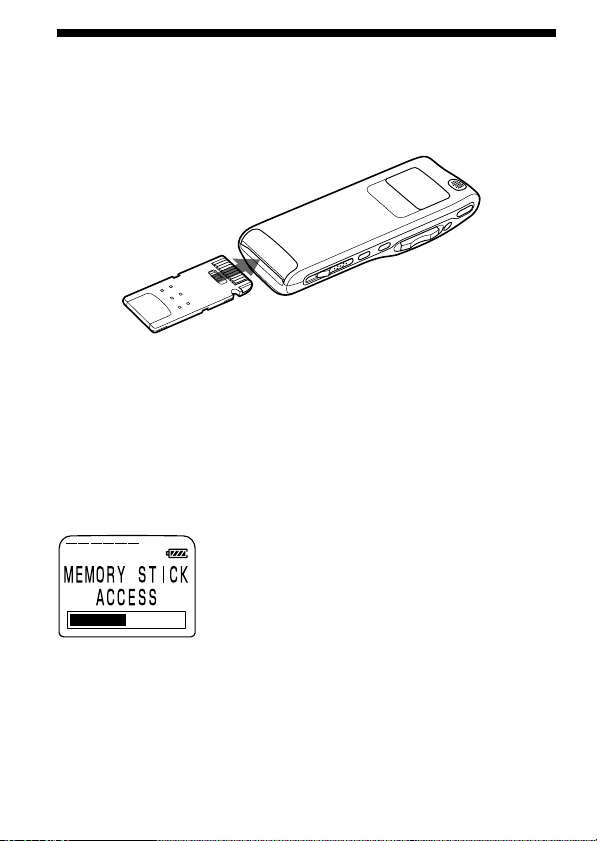
3e étape : Introduction d’un “Memory Stick” dans l’enregistreur à CI
Introduisez un “Memory Stick” dans la fente prévue à cet effet, en plaçant
les contacts vers le haut tel qu’illustré ci-dessous.
Remarques
• Introduisez le “Memory Stick” fermement.
• N’introduisez pas le “Memory Stick” dans un sens différent. Cela pourrait
causer des problèmes de fonctionnement de l’appareil.
Après avoir introduit un “Memory Stick”
L’écran ci-dessous apparaît. La première fois que vous introduisez un
“Memory Stick” dans l’appareil après l’achat ou un “Memory Stick” sans
données enregistrées, trois dossiers (FOLDER 01, FOLDER 02, FOLDER
03) sont automatiquement créés sur le “Memory Stick”.
Remarque
L’appareil est en train d’accéder aux données du “Memory Stick” lorsque
“ACCESS” apparaît dans la fenêtre d’affichage ou lorsque l’indicateur OPR
clignote en orange. Pendant l’accès aux données, ne retirez pas le “Memory
Stick” ni les piles et ne débranchez pas l’adaptateur secteur. Vous risqueriez
d’endommager les données.
FR
14
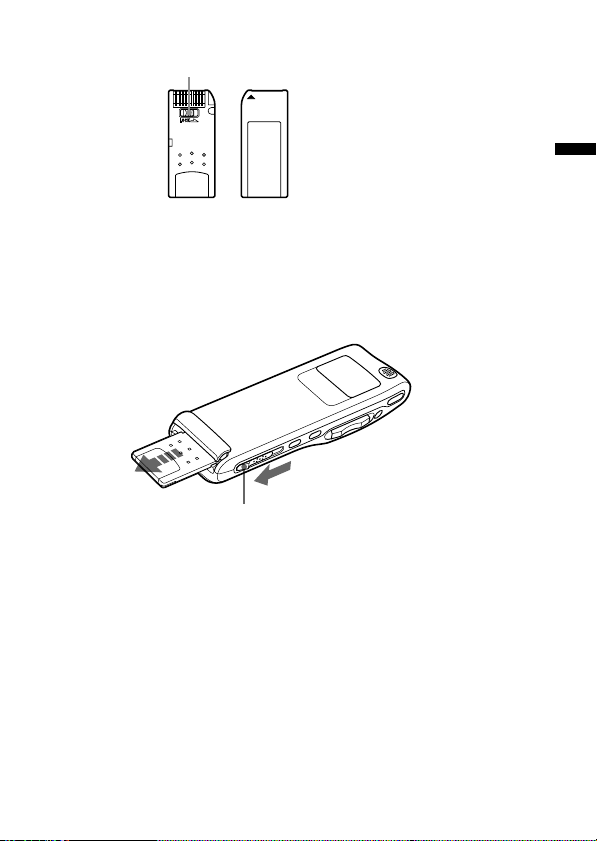
Protection en écriture des “Memory Stick”
Onglet de protection en écriture
Il est impossible d’enregistrer ou d’effacer des données lorsque l’onglet de
protection en écriture du “Memory Stick” est réglé sur LOCK.
Retrait du “Memory Stick”
Faites coulisser le levier EJECT dans le sens de la flèche et retirez le
“Memory Stick” de son logement, tel qu’illustré ci-dessous.
Levier EJECT
Préparation
15
FR
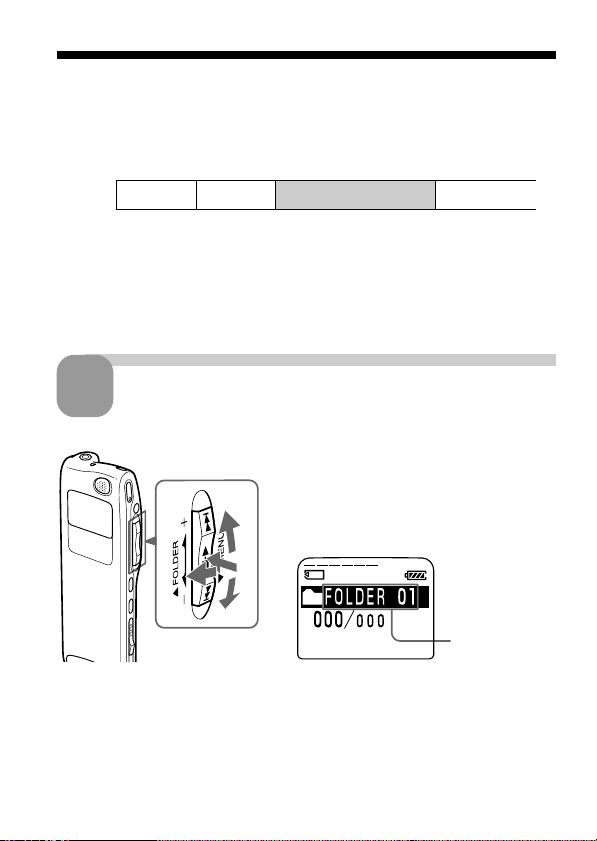
BOpérations de base
Enregistrement de messages
Lorsqu’un nouveau message est enregistré, il est automatiquement ajouté
après le dernier message enregistré. Ainsi, il suffit d’appuyer sur zREC/
REC PAUSE pour commencer rapidement à enregistrer, sans avoir à
chercher la fin du dernier passage enregistré.
p. ex.
Message 1 Message 2 Nouveau message Espace vide
Remarques
• La durée d’enregistrement maximale et le nombre de messages pouvant être
créés varient suivant les conditions d’enregistrement et la capacité du
“Memory Stick” (page 7).
• Avant d’effectuer un enregistrement de longue durée, veillez à introduire des
piles neuves dans l’appareil et vérifiez l’indicateur d’état des piles (page 11).
16
1
FR
Sélectionnez un dossier.
1 Basculez le levier de commande vers
FOLDER.
Le dossier est sélectionné.
2
1
2
3 Appuyez de nouveau sur le levier de commande (x•B)
pour sélectionner le dossier.
Pour ajouter un nouveau dossier, voir page 37.
2 Poussez le levier de commande vers le
haut ou vers le bas (>/.) pour
afficher le dossier dans lequel vous
souhaitez enregistrer des messages.
3
Nom du dossier
(page 42)
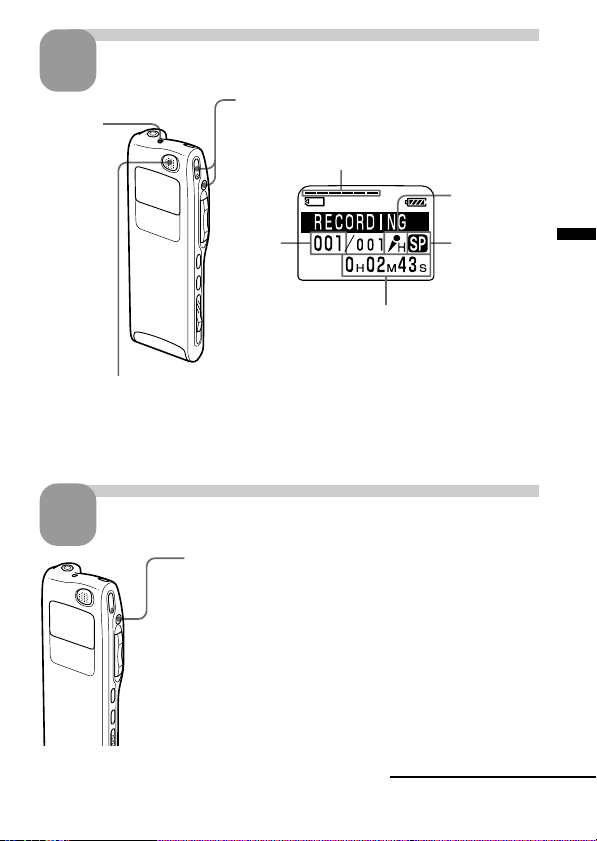
2
Indicateur
OPR
(s’allume
en rouge
durant
l’enregistrement)
Micro intégré
3
Démarrez l’enregistrement.
1 Appuyez sur la touche zREC/REC PAUSE.
Il n’est pas nécessaire de tenir la touche zREC/
REC PAUSE enfoncée pendant l’enregistrement.
Indication de mémoire restante
Indication
de sensibilité
Numéro du
message
en cours
Affichage du compteur
(Sélectionné sous DISPLAY dans le menu
(page 53).)
2 Parlez dans le micro intégré.
Remarque au sujet de l’enregistrement
Il se peut que des parasites soient enregistrés si
un objet, par exemple un doigt, touche ou frotte
accidentellement l’appareil pendant
l’enregistrement.
du micro
Indication du
mode d’enre-
gistrement
Arrêtez l’enregistrement.
Appuyez sur xSTOP.
L’appareil s’arrête au début de l’enregistrement en
cours.
Si vous ne changez pas de dossier après avoir arrêté
l’enregistrement, votre prochain enregistrement sera
sauvegardé dans le même dossier.
Remarque
Lorsque l’indicateur OPR clignote ou s’allume en orange
ou en rouge, ne retirez pas le “Memory Stick” ni les
piles. Vous risqueriez d’endommager les données.
Opérations de base
Suite page suivante
17
FR
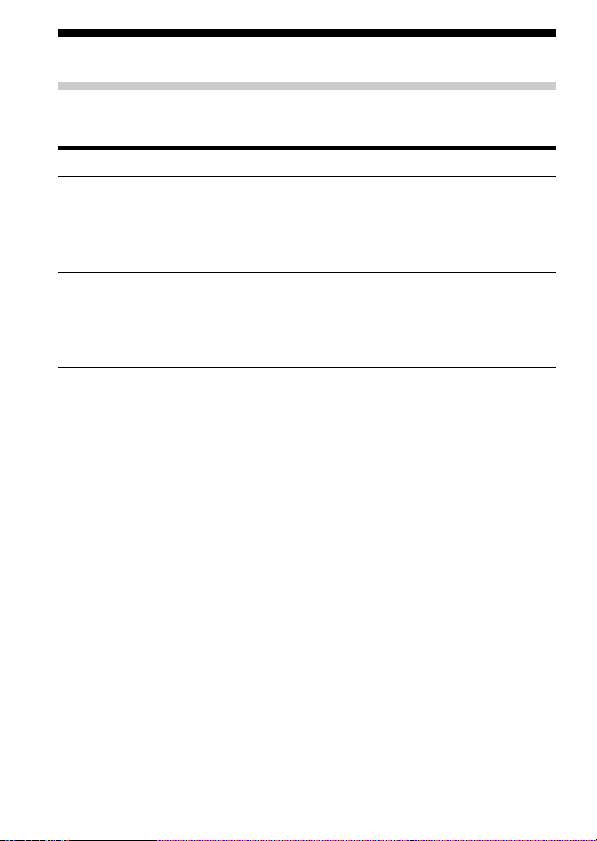
Enregistrement de messages (suite)
Autres opérations
Pour activer une pause d’enregistrement
Pour Procédez comme suit
activer une pause* Appuyez sur zREC/REC PAUSE.
désactiver la pause et
reprendre l’enregistrement
* Une heure après l’activation d’une pause d’enregistrement, la pause est
automatiquement désactivée et l’appareil passe en mode d’arrêt.
Pour contrôler instantanément l’enregistrement en cours
Appuyez sur le levier de commande (x•B) pendant l’enregistrement.
L’enregistrement s’arrête et la lecture commence à partir du début du
message qui vient d’être enregistré.
Pour contrôler pendant l’enregistrement
Si vous appuyez sur le levier de commande vers le bas (.) pendant
l’enregistrement, l’enregistrement s’arrête et vous pouvez rechercher en
revenant en arrière tout en écoutant le son de lecture en accéléré.
Dès que vous relâchez le levier de commande, la lecture démarre à partir
de cet endroit.
Vous pouvez également effectuer cette opération durant une pause
d’enregistrement.
Dans ce cas cependant, vous n’entendez pas le son pendant le contrôle.
En mode de pause d’enregistrement,
l’indicateur OPR clignote en rouge et
“PAUSE” clignote dans la fenêtre
d’affichage.
Appuyez de nouveau sur zREC/REC PAUSE.
L’enregistrement reprend à partir de cet
endroit.
(Pour arrêter l’enregistrement après une
pause, appuyez sur la touche xSTOP.)
Ajout d’un enregistrement
Pour ajouter un nouvel enregistrement à un message précédemment
enregistré ou pour ajouter un message par réenregistrement en cours de
lecture, voir les pages 31 et 32.
FR
18
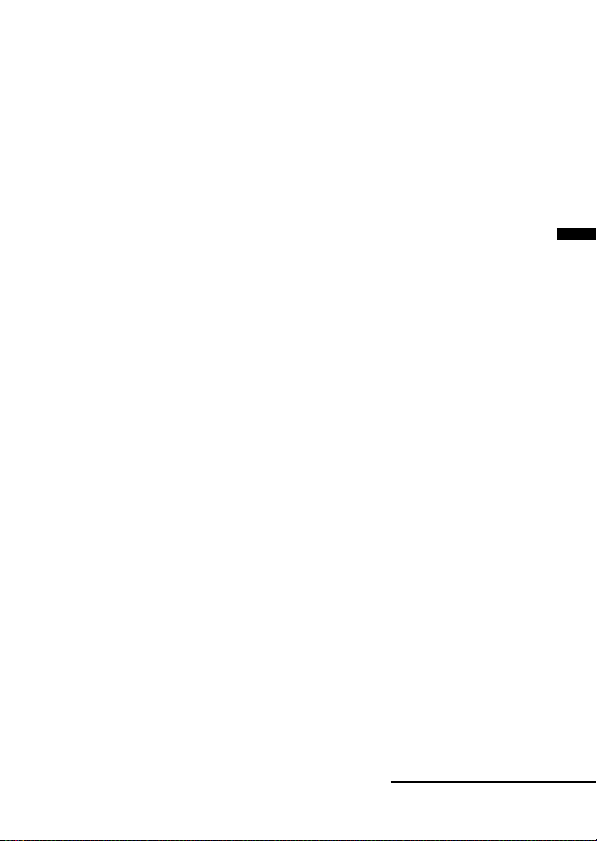
Démarrage automatique de l’enregistrement par détection
du son — Fonction VOR avancée
Lorsque la fonction VOR (enregistrement activé par la voix) est réglée sur
ON dans le menu, l’enregistrement démarre lorsque l’enregistreur détecte
des sons et s’arrête lorsqu’il ne capte plus de sons.
Lorsque vous enregistrez des messages alors que VOR est activée,
l’enregistrement passe en mode de pause quand l’appareil ne capte plus de
sons et “VOR REC PAUSE” apparaît dans la fenêtre d’affichage. Vous
pouvez modifier le réglage VOR pendant l’enregistrement à l’aide du
menu (page 59).
Remarque
La fonction VOR est activée par les sons ambiants. Réglez le sélecteur MIC SENS
sur H ou L selon les conditions d’enregistrement. Si l’enregistrement n’est pas
satisfaisant, même après réglage de la sensibilité du micro, ou si vous devez
effectuer un enregistrement important, réglez la fonction VOR sur OFF
Sélection du mode d’enregistrement (SP/LP)
Vous pouvez sélectionner le mode d’enregistrement en réglant la valeur de
MODE dans le menu (page 60). Le mode LP convient aux longues périodes
d’enregistrement, par exemple lors de réunions. Cependant, si vous
souhaitez obtenir une meilleure qualité sonore, utilisez le mode SP. (Le
mode SP est habituellement recommandé pour l’enregistrement.)
Pour sélectionner la sensibilité du micro
Vous pouvez sélectionner la sensibilité du micro en réglant la valeur de
MIC SENS, dans le menu (page 59), sur H (élevée) ou L (faible), selon les
conditions d’enregistrement. Vous pouvez modifier le réglage de MIC
SENS pendant l’enregistrement à l’aide du menu.
Pour contrôler l’enregistrement en cours
Branchez l’écouteur fourni à la prise EAR. Vous pouvez régler le volume à
l’aide de la touche VOL +/–, cependant, le volume d’enregistrement est
fixe.
Remarque
Si vous augmentez le volume de façon excessive ou si vous placez l’écouteur à
proximité du micro pendant que vous écoutez l’enregistrement, il se peut que le
micro capte les sons diffusés par l’écouteur, provoquant ainsi un retour
acoustique (sons stridents).
Opérations de base
Suite page suivante
19
FR
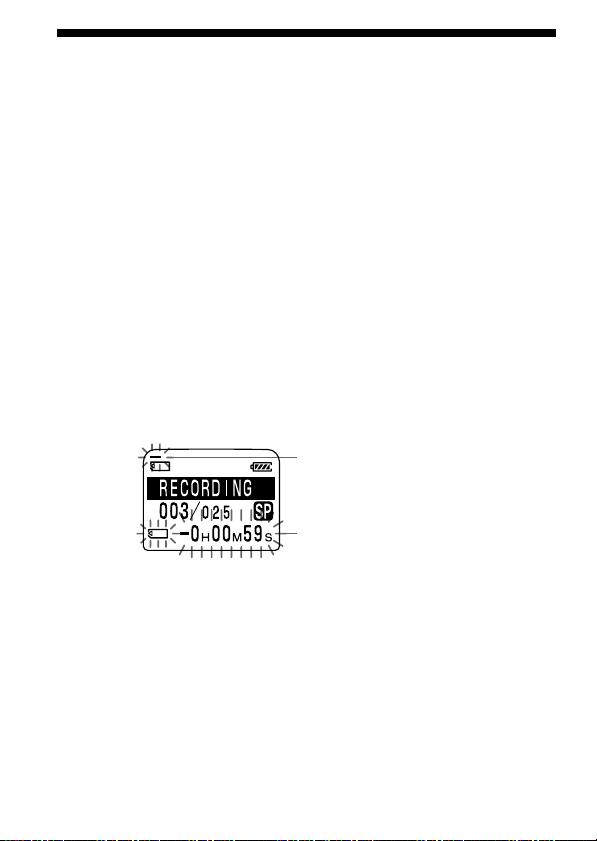
Enregistrement de messages (suite)
Enregistrement avec un microphone externe ou un autre
appareil
Branchez un micro à alimentation externe ou un autre appareil sur la prise
MIC (PLUG IN POWER).
Lorsque vous raccordez un micro externe, le micro intégré est
automatiquement coupé. Lorsqu’un micro à alimentation externe est
raccordé, il est automatiquement alimenté par l’enregistreur à CI.
Indication de mémoire restante
Pendant l’enregistrement, l’indicateur de mémoire restante diminue par
incréments d’une unité. Vous pouvez également afficher la durée
d’enregistrement restante en commutant le mode d’affichage de durée
restante (page 53).
Si le “Memory Stick” contient des fichiers dont les données ne sont pas de
type audio, la mémoire occupée par ces fichiers est soustraite de la
quantité de mémoire totale. Pour vérifier la durée d’enregistrement
restante, commutez le mode d’affichage sur la durée restante dans le
menu. Vous pouvez commuter le mode d’affichage pendant
l’enregistrement.
Indication de mémoire
restante
Indication de durée
restante
Lorsque la durée d’enregistrement restante atteint cinq minutes,
l’indication de mémoire restante se met à clignoter. Lorsque la durée
restante atteint une minute, l’indication de durée restante se met à
clignoter dans la fenêtre d’affichage, quel que soit le mode d’affichage en
cours (page 53). Lorsque la mémoire est saturée, l’enregistrement s’arrête
automatiquement, une alarme sonore retentit et “NO MEMORY SPACE”
se met à clignoter dans la fenêtre d’affichage. Pour poursuivre
l’enregistrement, effacez d’abord quelques messages (page 25).
20
FR
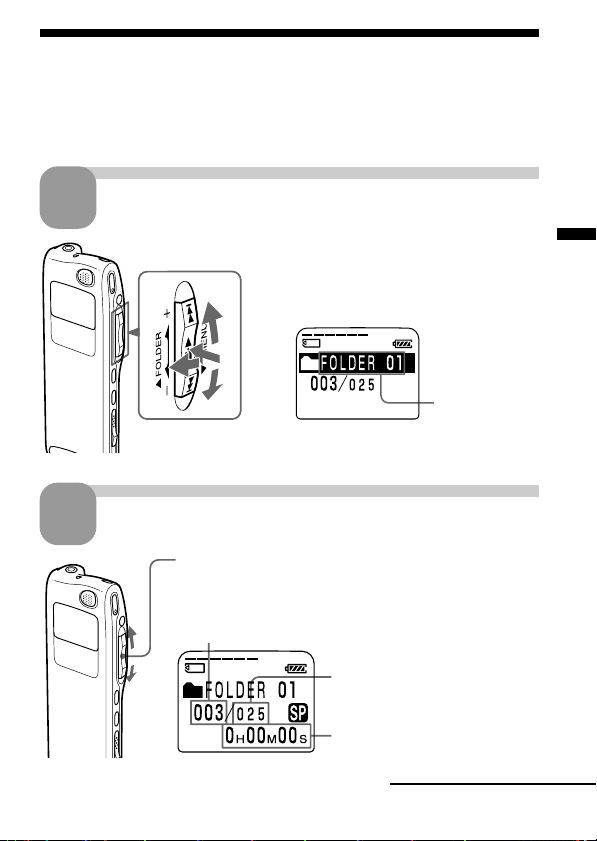
Lecture de messages
Pour écouter un message enregistré précédemment, commencez à partir de
l’étape 1.
Pour écouter un message dont vous venez de terminer l’enregistrement,
commencez à partir de l’étape 3.
Sélectionnez un dossier.
1
2
1
2
Sélectionnez le numéro du message.
2
Poussez le levier de commande vers le haut ou vers le bas
(>/.) pour afficher le numéro du message souhaité.
Vers le haut (>): pour le numéro de message suivant.
Vers le bas (.): pour le numéro de message précédent.
Numéro du message sélectionné
1
Basculez le levier de commande vers FOLDER.
Le dossier est sélectionné.
2 Poussez le levier de commande vers le
haut ou vers le bas (>/.) pour
afficher le dossier contenant le
message que vous souhaitez écouter.
3
Nom du
dossier
(page 42)
3 Appuyez de nouveau sur le levier de
commande (x•B) pour sélectionner le
dossier.
Nombre de
messages du dossier
Affichage du compteur
(L’écran sélectionné sous DISPLAY
dans le menu (page 53).)
Suite page suivante
21
Opérations de base
FR
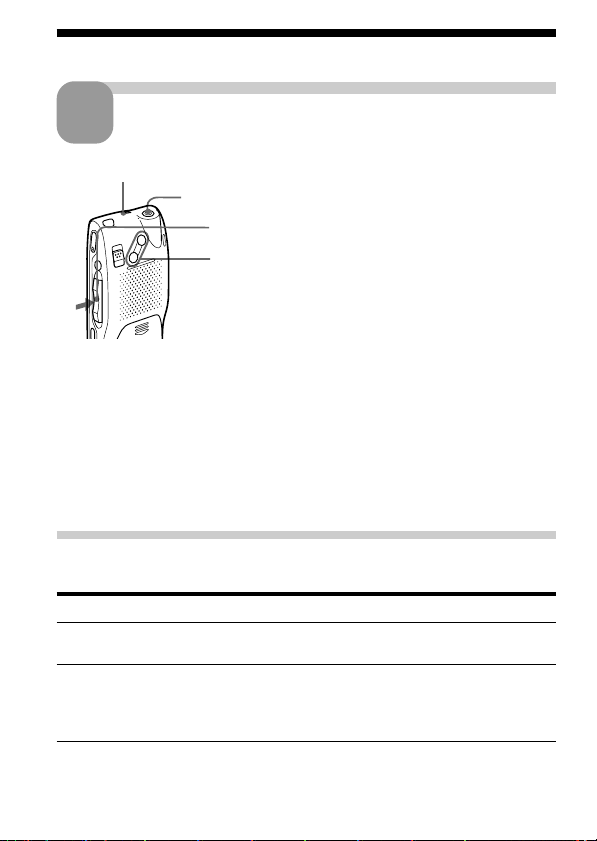
Lecture de messages (suite)
Démarrez l’enregistrement.
3
Indicateur OPR (s’allume en vert
durant la lecture)
Après avoir terminé la lecture d’un message, l’appareil s’arrête au début
du message suivant.
Lorsque le dernier message d’un dossier a été lu, l’appareil s’arrête au
début du dernier message.
Pour une écoute individuelle
Branchez un écouteur ou un casque d’écoute (non fourni) à la prise EAR. Le
haut-parleur intégré est automatiquement coupé. Si vous raccordez un casque
d’écoute, le son est diffusé en mono par les canaux gauche et droit.
Prise EAR
1 Appuyez sur le levier de commande (x•B).
2 Réglez le volume à l’aide de VOL +/– .
Autres opérations
Pour arrêter la lecture
Pour Procédez comme suit
arrêter au début Appuyez sur xSTOP.
du message en cours
arrêter à la position en cours Appuyez sur le levier de commande (x•B).
(fonction de pause de lecture)*
* Au bout d’environ une heure, l’appareil passe en mode d’arrêt à l'endroit où vous
vous étiez arrêté.
FR
22
Pour reprendre la lecture à partir de cet
endroit, appuyez de nouveau sur le levier
de commande (x•B).
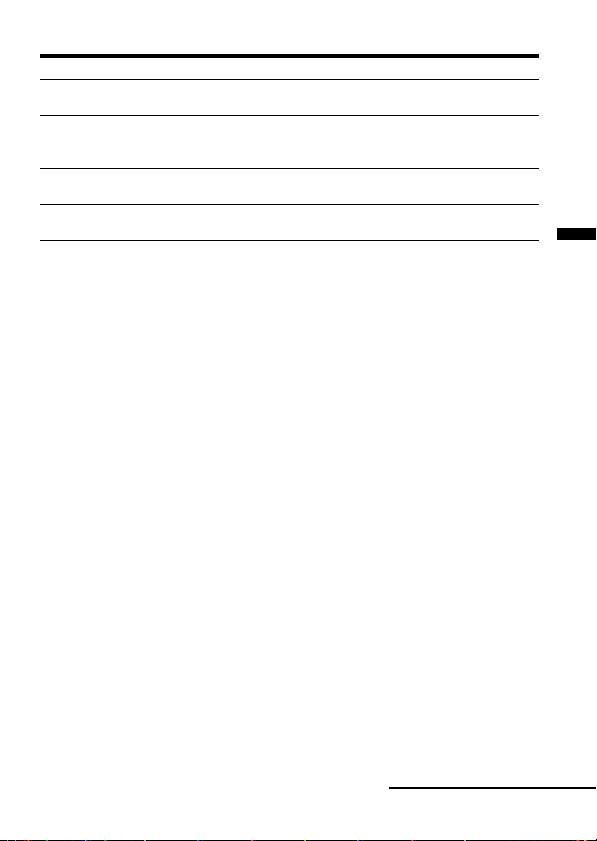
Autres opérations
Pour Procédez comme suit
revenir au début du
message en cours**
revenir aux
messages le bas (.).*** (En mode d’arrêt, maintenez le levier
précédents
passer au message Poussez une fois sur le levier de commande
suivant** vers le haut (>).***
passer aux messages
suivants vers le haut (>).***
** Si un signet a été ajouté à ce message, l’appareil s’arrête au signet.
*** Ces fonctions sont accessibles lorsque EASY-S est réglé sur OFF. Pour les fonctions
accessibles lorsque EASY-S est réglé sur ON, voir page 59.
Poussez une fois sur le levier de commande
vers le bas (.).***
Poussez plusieurs fois sur le levier de commande vers
enfoncé pour reculer d’un message à l’autre en continu.)
Poussez plusieurs fois sur le levier de commande
Lecture rapide ou lente des messages — Commande
numérique de la vitesse (DPC)
Vous pouvez modifier la vitesse de lecture en réglant la valeur de DPC
dans le menu (page 28). Lorsque vous choisissez une vitesse de lecture
plus rapide ou plus lente que la vitesse normale, l’indication “FAST
PLAY” ou “SLOW PLAY” clignote trois fois. Vous pouvez modifier ce
réglage pendant la lecture.
Lecture continue de tous les messages d’un dossier
— Lecture continue
Vous pouvez sélectionner le mode de lecture continue en réglant la valeur
de CONT. dans le menu (page 59). Lorsque CONT. est réglé sur ON, vous
pouvez lire tous les messages d’un dossier en continu. Vous pouvez
changer ce réglage en cours de lecture.
Recherche avant/arrière en cours de lecture (fonction de
recherche et de contrôle)
• Pour rechercher vers l’avant : Maintenez le levier de commande
enfoncé vers le haut (>) en cours de lecture et relâchez-le à l’endroit
où vous voulez reprendre la lecture.
• Pour rechercher vers l’arrière : Maintenez le levier de commande
enfoncé vers le bas (.) en cours de lecture et relâchez-le à l’endroit où
vous voulez reprendre la lecture.
L’appareil recherche à faible vitesse (par sauts de 4 secondes) et le son de
lecture se fait entendre. Cette fonction est pratique pour contrôler le mot
précédent ou le mot suivant. Ensuite, si vous maintenez le levier de
commande enfoncé vers le haut ou le bas, l’appareil entame la recherche à
vitesse plus élevée. En cours de recherche et de contrôle, le compteur est
affiché, quel que soit le réglage du mode d’affichage (page 53).
Vous pouvez activer la fonction de recherche et de contrôle en mode de
pause de lecture. Poussez le levier de commande vers le haut ou vers le bas
et relâchez-le à l’endroit où vous voulez reprendre la pause de lecture.
Suite page suivante
23
Opérations de base
FR
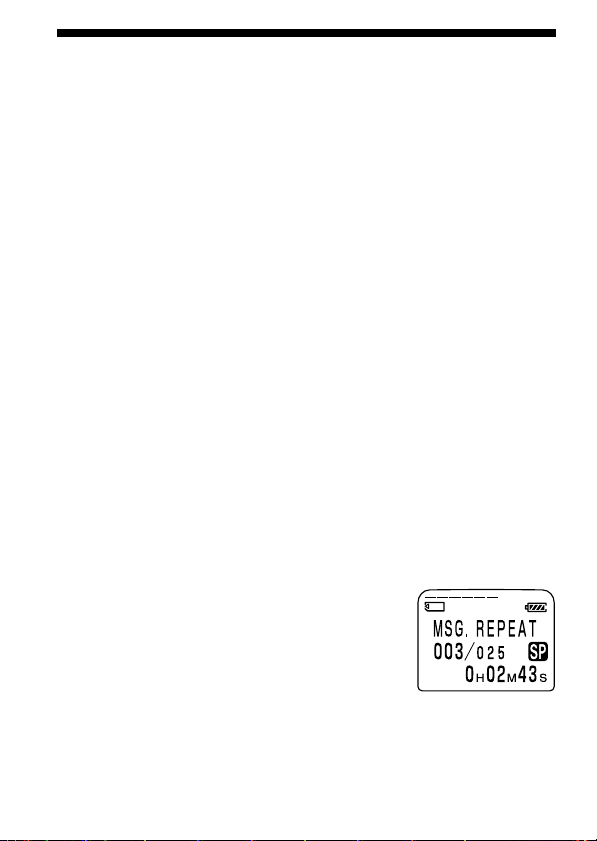
Lecture de messages (suite)
1 Conseil
S
i la lecture rapide est maintenue jusqu’à la fin du dernier message, “MSG.
END” clignote pendant 3 secondes et l’indicateur OPR s’allume en vert. (Vous
n’entendez pas le son de lecture.)
Si vous maintenez le levier de commande enfoncé vers le bas (.) pendant
que “MSG.END” clignote, les messages sont lus en accéléré et la lecture normale
reprend à l’endroit où vous avez relâché le levier. Lorsque “MSG. END” cesse
de clignoter et que l’indicateur OPR s’éteint, l’appareil s’arrête au début du
dernier message.
Si le dernier message est très long et que vous souhaitez démarrer la lecture à un
point ultérieur du message, maintenez le levier de commande enfoncé vers le
haut (>) pour aller jusqu’à la fin du message, puis enfoncé vers le bas (.)
pendant que “MSG.END” clignote pour revenir au passage voulu.
(Pour les messages autres que le dernier, allez au début du message suivant et
reculez jusqu’au passage voulu.)
Localisation rapide du point de départ souhaité pour le
début de la lecture (fonction de recherche simplifiée)
Lorsque EASY-S est réglé sur ON (page 59) dans le menu, vous pouvez
rechercher rapidement le point de départ souhaité de la lecture en relevant
ou en abaissant plusieurs fois le levier de commande (>/.) en mode
de lecture ou de pause.
Vous pouvez revenir en arrière sur environ trois secondes en appuyant
une fois sur le levier de commande vers le bas (.), ou avancer d’environ
dix secondes en appuyant une fois sur le levier de commande vers le haut
(>). Cette fonction est pratique pour localiser un passage précis dans un
enregistrement très long.
Lecture en boucle d’un message — Lecture répétée
En cours de lecture, appuyez sur le levier de
commande (x•B) pendant plus d’une seconde
“MSG.REPEAT” s’affiche et le message sélectionné
est lu de manière répétée.
Pour reprendre la lecture normale, appuyez de
nouveau sur le levier de commande (x•B). Pour
arrêter la lecture, appuyez sur xSTOP.
Lecture répétée d’un passage spécifié — Répétition A-B
Vous pouvez définir les points de début (A) et de fin (B) d’un passage, puis
en faire la lecture de manière répétée (page 30).
FR
24
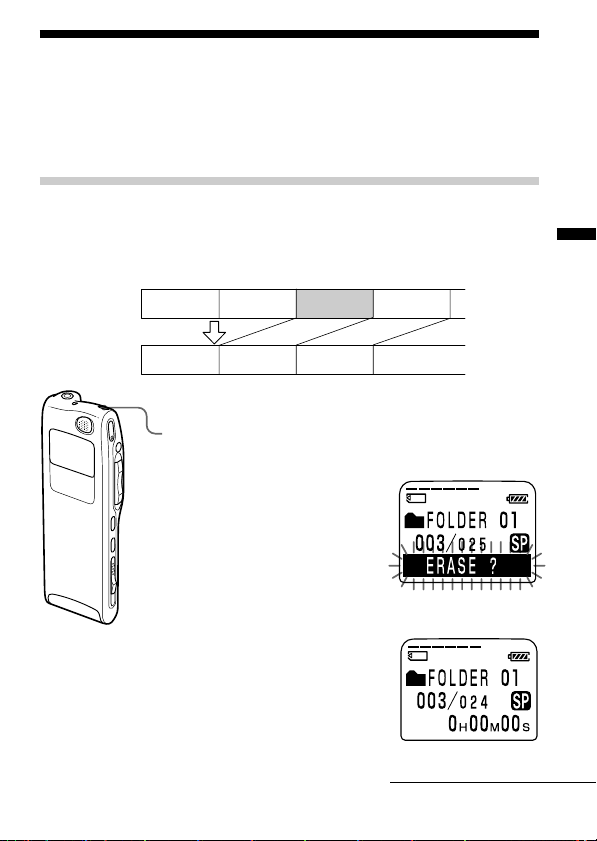
Suppression de messages
Vous pouvez supprimer les messages enregistrés un par un, ou effacer
tous les messages d’un dossier en une seule opération.
Notez que lorsqu’un enregistrement a été effacé, vous ne pouvez pas le
récupérer.
Suppression de messages en succession
Lorsqu’un message est effacé, les autres messages sont avancés et
renumérotés de façon à ne pas laisser d’espace vide entre les messages.
Suppression du message 3
Avant la
suppression
Message 1 Message 2 Message 3 Message 4 Message 5
Opérations de base
Après la
suppression
Message 1 Message 2 Message 3 Message 4
Les messages restants sont renumérotés.
1
Appuyez sur la touche ERASE pendant la lecture du
message que vous voulez effacer ou appuyez sur
ERASE pendant plus d'une seconde en mode d’arrêt.
Un bip retentit et le numéro du
message et l’indication
“ERASE?” clignotent pendant
que les 5 premières et dernières
secondes du message sont lues
10 fois.
2 Appuyez sur ERASE pendant la lecture du message.
Le message est effacé et les autres
messages sont renumérotés. (Par
exemple, si vous effacez le
message 3, le message 4 est
renuméroté comme message 3.
Lorsque la suppression est
terminée, l’appareil s’arrête au
début du message suivant.)
Suite page suivante
25
FR
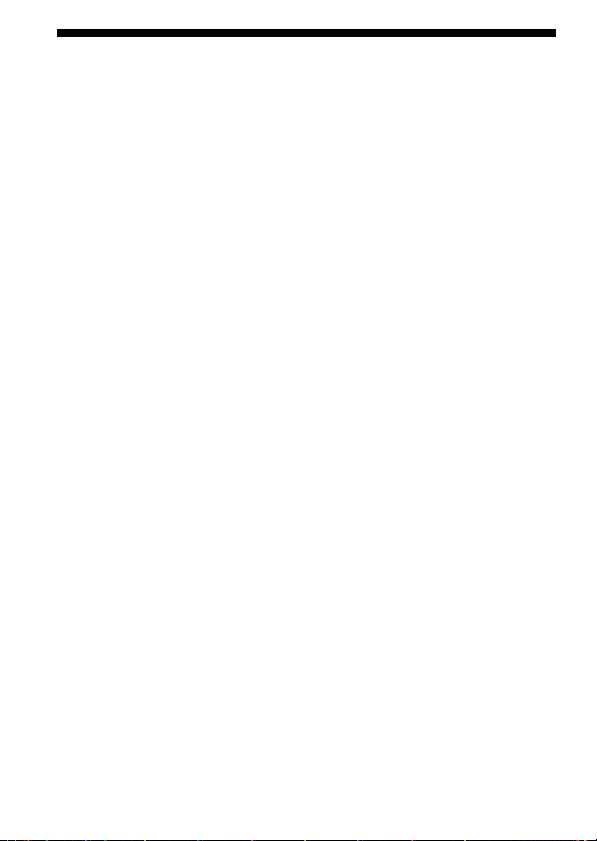
Suppression de messages (suite)
Pour annuler la suppression
Appuyez sur xSTOP avant l’étape 2.
Pour effacer d’autres messages
Répétez les étapes 1 et 2.
Pour effacer un message partiellement
Divisez d’abord le message en insérant un index (voir page 33), puis
appliquez ensuite la procédure décrite à la page 25 pour effacer le
message.
Remarque
Un message d’erreur apparaît dans la fenêtre d’affichage lorsque vous ne
pouvez pas effacer un message. Pour plus de détails, reportez-vous à la section
“Dépannage” (page 81).
26
FR
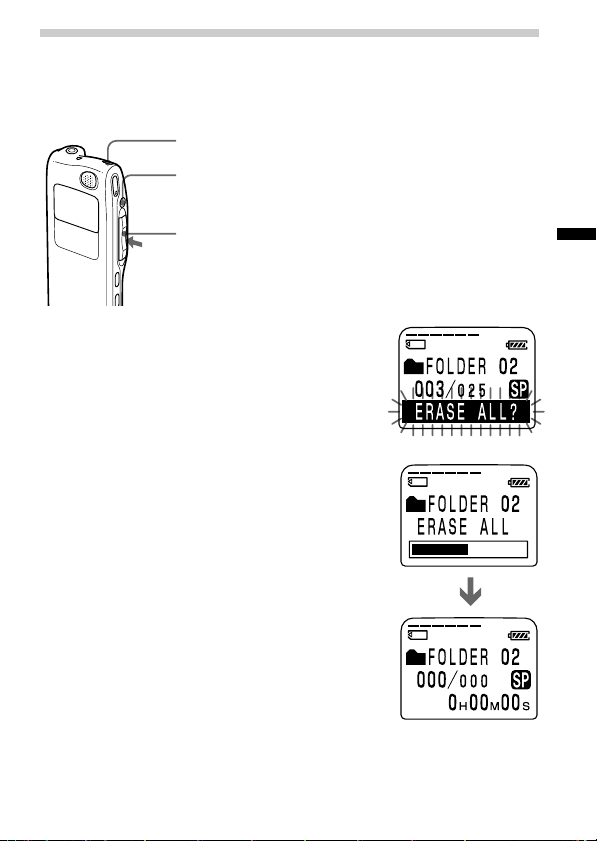
Suppression de tous les messages d’un dossier
Vous pouvez effacer tous les messages enregistrés dans un dossier, mais le
dossier proprement dit ne sera pas effacé. Pour effacer un dossier,
reportez-vous à la page 38.
ERASE
xSTOP
1 Sélectionnez le dossier contenant les messages que
vous voulez effacer.
Pour plus de détails, reportez-vous à l’étape 1 de la
section “Enregistrement de messages” à la page 16.
2 Tout en maintenant la touche xSTOP enfoncée,
appuyez sur la touche ERASE pendant plus
d’une seconde.
“ERASE ALL?” clignote pendant dix secondes.
3 Pendant que l’affichage clignote, appuyez sur
ERASE.
Pour annuler la suppression
Appuyez sur xSTOP avant l’étape 3.
Remarques
• Pendant que “ERASE ALL” est affiché dans la
fenêtre d’affichage ou que l’indicateur OPR clignote
en orange, ne retirez pas le “Memory Stick” ni les
piles et ne débranchez pas l’adaptateur secteur. Vous
risqueriez d’endommager les données.
• Un message d’erreur apparaît dans la fenêtre
d’affichage lorsque vous ne pouvez pas effacer tous
les messages d’un dossier. Pour plus de détails,
reportez-vous à la section “Dépannage” (page 81).
27
FR
Opérations de base
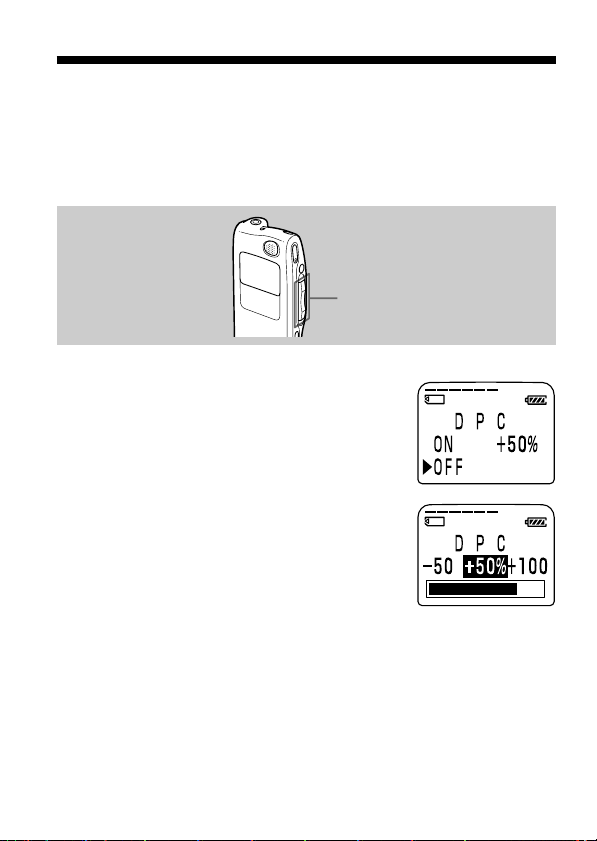
BDivers modes de lecture
Réglage de la vitesse de lecture — Commande numérique de la vitesse (DPC)
Vous pouvez régler la lecture à une vitesse deux fois plus rapide (+100 %)
ou deux fois plus lente (–50 %) que la vitesse normale. Le message est
reproduit de façon naturelle grâce à la fonction de traitement numérique
des tons. Vous pouvez changer la vitesse en cours de lecture.
Levier de commande (>/
./x•B/MENU)
1
Basculez le levier de commande vers MENU pour afficher le menu.
2 Poussez le levier de commande vers le
haut ou vers le bas (>/.) pour
sélectionner “DPC”, puis appuyez sur le
levier de commande (x•B).
Le mode de réglage DPC s’affiche.
3 Réglez la vitesse de lecture
1 Poussez le levier de commande vers le
haut ou vers le bas (>/.) pour
sélectionner “ON”, puis appuyez sur le
levier de commande (x•B).
2 Poussez le levier de commande vers le
haut ou vers le bas (>/.) pour
sélectionner la vitesse de lecture :
•Lecture au ralenti (réduction de la vitesse jusqu’à 50 %, par
incréments de 5 %): poussez vers le bas (.).
•Lecture en accéléré (augmentation de la vitesse jusqu’à 100 %,
par incréments de 10%) : poussez vers le haut (>).
3 Appuyez sur le levier de commande (x•B).
4 Basculez le levier de commande vers MENU pour sortir du
mode menu.
Pour reprendre la lecture normale
A l’étape 2, sélectionnez “OFF”, puis appuyez sur le levier de commande (x•B).
FR
28
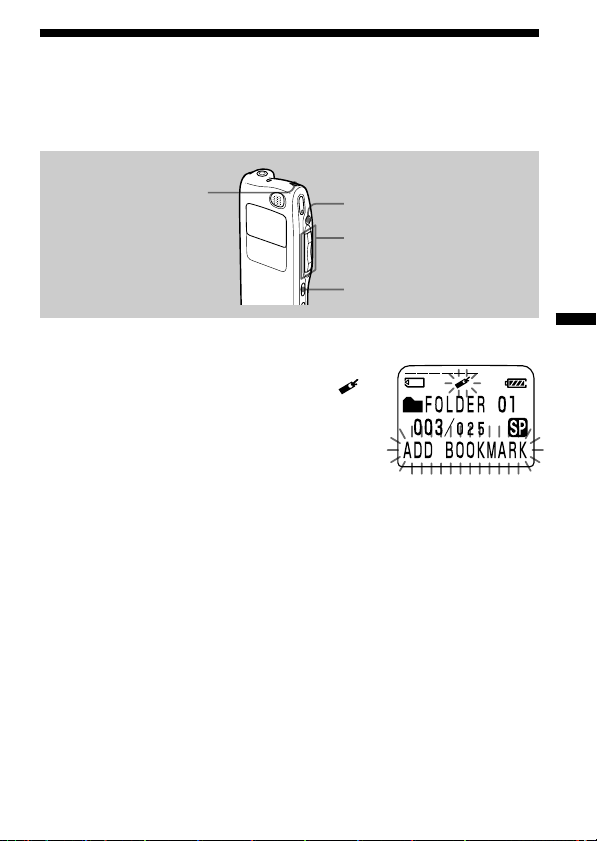
Ajout d’un signet
Vous pouvez ajouter un signet à un message afin de pouvoir retrouver
facilement le passage marqué en poussant le levier de commande vers le
haut ou vers le bas (>/.), puis lancer la lecture.
ERASE
xSTOP
Levier de commande
(>/./x•B)
INDEX/BOOKMARK
En cours de lecture ou à l’arrêt, appuyez sur INDEX/BOOKMARK
pendant plus d’une seconde.
Un signet est ajouté et l’indicateur de signet ( )
clignote trois fois.
Pour lancer la lecture à partir du signet
Poussez le levier de commande vers le haut ou vers le bas (>/.) en
mode d’arrêt pour que l’indicateur de signet clignote trois fois. Appuyez
ensuite sur le levier de commande (x•B).
Suppression du signet
1 En mode d’arrêt, poussez le levier de commande vers le haut ou vers
le bas (>/.) pour afficher le numéro du message portant le
signet que vous souhaitez effacer.
2 Tout en appuyant sur la touche INDEX/BOOKMARK, appuyez sur
ERASE pendant plus d’une seconde.
3 Appuyez sur ERASE pendant que l’indicateur de signet et le message
“ERASE MARK?” clignotent.
Remarques au sujet de l’ajout et de la suppression d’index
• Vous ne pouvez ajouter qu’un seul signet par message.
• Lorsque vous ajoutez un nouveau signet, tout signet ajouté précédemment est
automatiquement effacé.
29
Divers modes de lecture
FR
